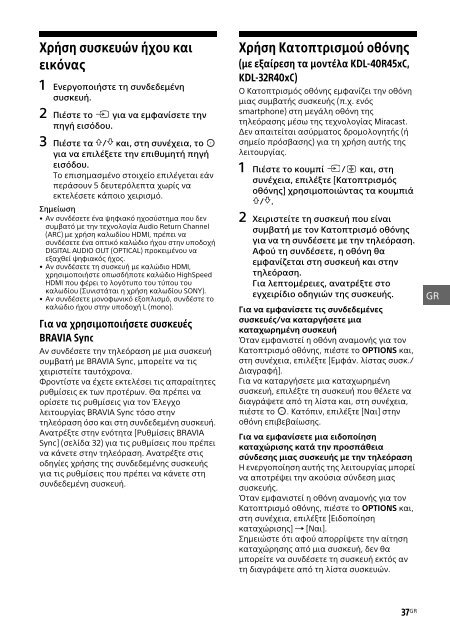Sony KDL-40R455C - KDL-40R455C Mode d'emploi Grec
Sony KDL-40R455C - KDL-40R455C Mode d'emploi Grec
Sony KDL-40R455C - KDL-40R455C Mode d'emploi Grec
Create successful ePaper yourself
Turn your PDF publications into a flip-book with our unique Google optimized e-Paper software.
Χρήση συσκευών ήχου και<br />
εικόνας<br />
1 Ενεργοποιήστε τη συνδεδεμένη<br />
συσκευή.<br />
2 Πιέστε το για να εμφανίσετε την<br />
πηγή εισόδου.<br />
3 Πιέστε τα / και, στη συνέχεια, το<br />
για να επιλέξετε την επιθυμητή πηγή<br />
εισόδου.<br />
Το επισημασμένο στοιχείο επιλέγεται εάν<br />
περάσουν 5 δευτερόλεπτα χωρίς να<br />
εκτελέσετε κάποιο χειρισμό.<br />
Σημείωση<br />
• Αν συνδέσετε ένα ψηφιακό ηχοσύστημα που δεν<br />
συμβατό με την τεχνολογία Audio Return Channel<br />
(ARC) με χρήση καλωδίου HDMI, πρέπει να<br />
συνδέσετε ένα οπτικό καλώδιο ήχου στην υποδοχή<br />
DIGITAL AUDIO OUT (OPTICAL) προκειμένου να<br />
εξαχθεί ψηφιακός ήχος.<br />
• Αν συνδέσετε τη συσκευή με καλώδιο HDMI,<br />
χρησιμοποιήστε οπωσδήποτε καλώδιο HighSpeed<br />
HDMI που φέρει το λογότυπο του τύπου του<br />
καλωδίου (Συνιστάται η χρήση καλωδίου SONY).<br />
• Αν συνδέσετε μονοφωνικό εξοπλισμό, συνδέστε το<br />
καλώδιο ήχου στην υποδοχή L (mono).<br />
Για να χρησιμοποιήσετε συσκευές<br />
BRAVIA Sync<br />
Αν συνδέσετε την τηλεόραση με μια συσκευή<br />
συμβατή με BRAVIA Sync, μπορείτε να τις<br />
χειριστείτε ταυτόχρονα.<br />
Φροντίστε να έχετε εκτελέσει τις απαραίτητες<br />
ρυθμίσεις εκ των προτέρων. Θα πρέπει να<br />
ορίσετε τις ρυθμίσεις για τον Έλεγχο<br />
λειτουργίας BRAVIA Sync τόσο στην<br />
τηλεόραση όσο και στη συνδεδεμένη συσκευή.<br />
Ανατρέξτε στην ενότητα [Ρυθμίσεις BRAVIA<br />
Sync] (σελίδα 32) για τις ρυθμίσεις που πρέπει<br />
να κάνετε στην τηλεόραση. Ανατρέξτε στις<br />
οδηγίες χρήσης της συνδεδεμένης συσκευής<br />
για τις ρυθμίσεις που πρέπει να κάνετε στη<br />
συνδεδεμένη συσκευή.<br />
Χρήση Κατοπτρισμού οθόνης<br />
(με εξαίρεση τα μοντέλα <strong>KDL</strong>-40R45xC,<br />
<strong>KDL</strong>-32R40xC)<br />
Ο Κατοπτρισμός οθόνης εμφανίζει την οθόνη<br />
μιας συμβατής συσκευής (π.χ. ενός<br />
smartphone) στη μεγάλη οθόνη της<br />
τηλεόρασης μέσω της τεχνολογίας Miracast.<br />
Δεν απαιτείται ασύρματος δρομολογητής (ή<br />
σημείο πρόσβασης) για τη χρήση αυτής της<br />
λειτουργίας.<br />
1 Πιέστε το κουμπί / και, στη<br />
συνέχεια, επιλέξτε [Κατοπτρισμός<br />
οθόνης] χρησιμοποιώντας τα κουμπιά<br />
/.<br />
2 Χειριστείτε τη συσκευή που είναι<br />
συμβατή με τον Κατοπτρισμό οθόνης<br />
για να τη συνδέσετε με την τηλεόραση.<br />
Αφού τη συνδέσετε, η οθόνη θα<br />
εμφανίζεται στη συσκευή και στην<br />
τηλεόραση.<br />
Για λεπτομέρειες, ανατρέξτε στο<br />
εγχειρίδιο οδηγιών της συσκευής.<br />
Για να εμφανίσετε τις συνδεδεμένες<br />
συσκευές/να καταργήσετε μια<br />
καταχωρημένη συσκευή<br />
Όταν εμφανιστεί η οθόνη αναμονής για τον<br />
Κατοπτρισμό οθόνης, πιέστε το OPTIONS και,<br />
στη συνέχεια, επιλέξτε [Εμφάν. λίστας συσκ./<br />
Διαγραφή].<br />
Για να καταργήσετε μια καταχωρημένη<br />
συσκευή, επιλέξτε τη συσκευή που θέλετε να<br />
διαγράψετε από τη λίστα και, στη συνέχεια,<br />
πιέστε το . Κατόπιν, επιλέξτε [Ναι] στην<br />
οθόνη επιβεβαίωσης.<br />
Για να εμφανίσετε μια ειδοποίηση<br />
καταχώρισης κατά την προσπάθεια<br />
σύνδεσης μιας συσκευής με την τηλεόραση<br />
Η ενεργοποίηση αυτής της λειτουργίας μπορεί<br />
να αποτρέψει την ακούσια σύνδεση μιας<br />
συσκευής.<br />
Όταν εμφανιστεί η οθόνη αναμονής για τον<br />
Κατοπτρισμό οθόνης, πιέστε το OPTIONS και,<br />
στη συνέχεια, επιλέξτε [Ειδοποίηση<br />
καταχώρισης] [Ναι].<br />
Σημειώστε ότι αφού απορρίψετε την αίτηση<br />
καταχώρησης από μια συσκευή, δεν θα<br />
μπορείτε να συνδέσετε τη συσκευή εκτός αν<br />
τη διαγράψετε από τη λίστα συσκευών.<br />
37 GR GR